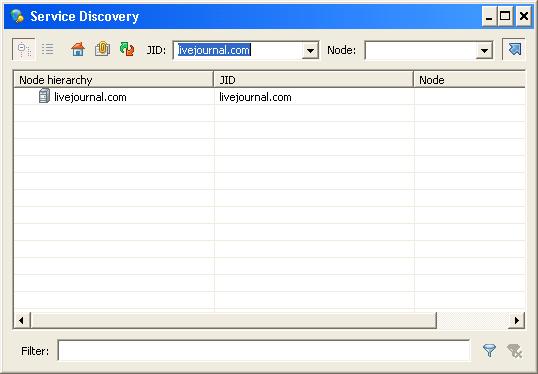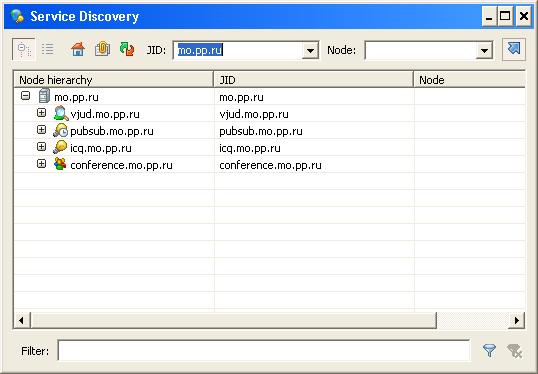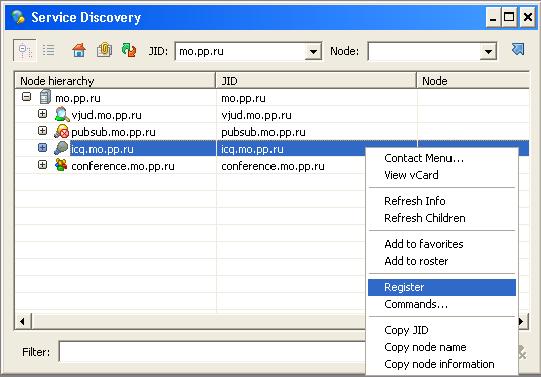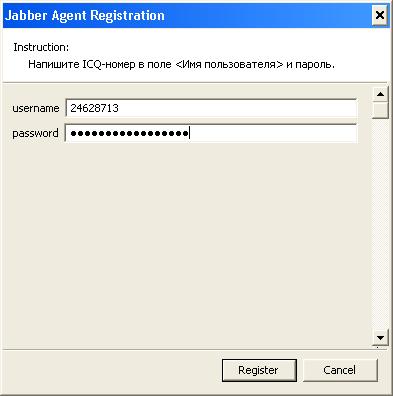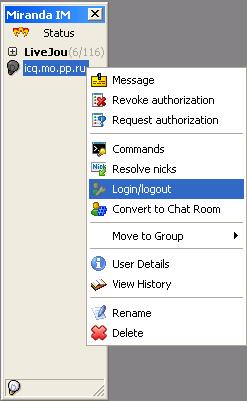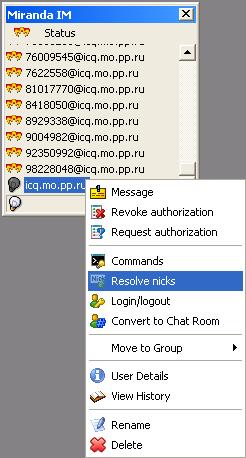Подключение ICQ в Miranda: различия между версиями
Grumbler (обсуждение | вклад) (Исправлены ссылки на иллюстрации) |
Rain (обсуждение | вклад) м |
||
| Строка 4: | Строка 4: | ||
Для просмотра и использования сервисов, а также для обзора имеющихся конференций Выберите в главном меню Миранды подменю '''Jabber''' и в нём (первый) пункт '''Service Discovery''' ('''Обнаружение служб''') | Для просмотра и использования сервисов, а также для обзора имеющихся конференций Выберите в главном меню Миранды подменю '''Jabber''' и в нём (первый) пункт '''Service Discovery''' ('''Обнаружение служб''') | ||
[[Изображение: | [[Изображение:Miranda_transports_01.png|Обнаружение служб в Миранда]] | ||
Откроется [[Браузер сервисов|браузер сервисов]], показанный на скриншоте ниже. В поле '''[[Jabber ID|JID]]''' указан сервер, к которому Вы подключены (у меня - '''livejournal.com'''): | Откроется [[Браузер сервисов|браузер сервисов]], показанный на скриншоте ниже. В поле '''[[Jabber ID|JID]]''' указан сервер, к которому Вы подключены (у меня - '''livejournal.com'''): | ||
| Строка 17: | Строка 17: | ||
* служба поиска по серверу: '''vjud.mo.pp.ru''' | * служба поиска по серверу: '''vjud.mo.pp.ru''' | ||
* служба публикации информации: '''pubsub.mo.pp.ru''' | * служба публикации информации: '''pubsub.mo.pp.ru''' | ||
* [[ | * [[Список публичных транспортов ICQ|транспорт ICQ]]: '''icq.mo.pp.ru''' | ||
* служба многопользовательских конференций - [[Конференции|MUC]]: '''conference.mo.pp.ru''' | * служба многопользовательских конференций - [[Конференции|MUC]]: '''conference.mo.pp.ru''' | ||
| Строка 24: | Строка 24: | ||
[[Изображение:Miranda-Service-Discovery_icq_mo_pp_ru-register.JPG|Выбор регистрации icq.mo.pp.ru]] | [[Изображение:Miranda-Service-Discovery_icq_mo_pp_ru-register.JPG|Выбор регистрации icq.mo.pp.ru]] | ||
Появится окно регистрации в транспорте [[ICQ]], в поле '''username''' ('''имя пользователя''') нужно ввести свой UIN (номер ICQ), в поле '''password''' ('''пароль''') - свой пароль к ICQ: | Появится окно регистрации в транспорте [[ICQ]], в поле '''username''' ('''имя пользователя''') нужно ввести свой UIN (номер ICQ), в поле '''password''' ('''пароль''') - свой [[Пароль|пароль]] к ICQ: | ||
[[Изображение:Miranda-Service-Discovery_icq_mo_pp_ru-register-enter.JPG|Ввод UIN и пароля при регистрации на транcпорте icq.mo.pp.ru]] | [[Изображение:Miranda-Service-Discovery_icq_mo_pp_ru-register-enter.JPG|Ввод UIN и пароля при регистрации на транcпорте icq.mo.pp.ru]] | ||
| Строка 36: | Строка 36: | ||
[[Изображение:Miranda-icq_mo_pp_ru-login.JPG|Логин в ICQ через транcпорт icq.mo.pp.ru]] | [[Изображение:Miranda-icq_mo_pp_ru-login.JPG|Логин в ICQ через транcпорт icq.mo.pp.ru]] | ||
После успешного логина на серверах ICQ в Ваш [[ростер]] добавятся контакты из Вашего контакт-листа ICQ. (Если у Вас в настройках jabber-плагина Миранды не указано автоматическая авторизация контактов, для каждого контакта потребуется провести процедуру авторизации. Если контакт-лист ICQ большой - это ОЧЕНЬ | После успешного логина на серверах ICQ в Ваш [[ростер]] добавятся контакты из Вашего контакт-листа ICQ. (Если у Вас в настройках jabber-плагина Миранды не указано автоматическая авторизация контактов, для каждого контакта потребуется провести процедуру авторизации. Если контакт-лист ICQ большой - это ОЧЕНЬ долгое и утомительное занятие. Поэтому перед подключением транспорта ICQ стоит в настройках Миранды указать автоматический приём запросов авторизации.) | ||
В случае, если Ваши ICQ-контакты видны без ников, а в виде [[Jabber ID|JID]] (приблизительно так: 123456789@icq.mo.pp.ru), в контекстном меню транспорта '''icq.mo.pp.ru''' выберите '''Resolve nicks''': | В случае, если Ваши ICQ-контакты видны без ников, а в виде [[Jabber ID|JID]] (приблизительно так: 123456789@icq.mo.pp.ru), в контекстном меню транспорта '''icq.mo.pp.ru''' выберите '''Resolve nicks''': | ||
| Строка 44: | Строка 44: | ||
В дальнейшем Ваша Miranda самостоятельно будет подключаться к транспорту сразу после подключения к серверу jabber. | В дальнейшем Ваша Miranda самостоятельно будет подключаться к транспорту сразу после подключения к серверу jabber. | ||
{{ToDo|Привести скриншоты и описание к gallery-виду}} | |||
[[Category: | |||
[[Category:Пользовательские действия]] | [[Category:Транспорт]][[Category:Пользовательские действия]] | ||
Версия 01:23, 22 января 2009
Описана процедура подключения транспорта ICQ из Jabber в Miranda версии 0.7.13. В других версиях Миранды отличия минимальны.
Для просмотра и использования сервисов, а также для обзора имеющихся конференций Выберите в главном меню Миранды подменю Jabber и в нём (первый) пункт Service Discovery (Обнаружение служб)
Откроется браузер сервисов, показанный на скриншоте ниже. В поле JID указан сервер, к которому Вы подключены (у меня - livejournal.com):
Если на используемом Вами сервере нет нужного транспорта (у livejournal.com нет), в поле JID введите сервер, транспорты которого Вы хотите посмотреть, например, mo.pp.ru, и нажмите стрелочку справа у края окна (на картинке выделена квадратиком):
В списке служб сервера mo.pp.ru видны:
- служба поиска по серверу: vjud.mo.pp.ru
- служба публикации информации: pubsub.mo.pp.ru
- транспорт ICQ: icq.mo.pp.ru
- служба многопользовательских конференций - MUC: conference.mo.pp.ru
Подключаемся к транспорту ICQ: правой кнопкой мыши нажимаем на icq.mo.pp.ru и в контекстном меню выбираем register (Регистрация):
Появится окно регистрации в транспорте ICQ, в поле username (имя пользователя) нужно ввести свой UIN (номер ICQ), в поле password (пароль) - свой пароль к ICQ:
Далее нажимаем мышкой кнопку Register (Зарегистрировать) и, в случае верной комбинации номера ICQ и пароля, видим успешный результат:
Нажимаем OK, и в ростер (контакт-лист в терминах ICQ) добавляется транспорт icq.mo.pp.ru. Теперь нужно залогиниться в ICQ, для чего правой кнопкой мыши нажимаем на контакт icq.mo.pp.ru и в контекстном меню выбираем Login/Logout:
После успешного логина на серверах ICQ в Ваш ростер добавятся контакты из Вашего контакт-листа ICQ. (Если у Вас в настройках jabber-плагина Миранды не указано автоматическая авторизация контактов, для каждого контакта потребуется провести процедуру авторизации. Если контакт-лист ICQ большой - это ОЧЕНЬ долгое и утомительное занятие. Поэтому перед подключением транспорта ICQ стоит в настройках Миранды указать автоматический приём запросов авторизации.)
В случае, если Ваши ICQ-контакты видны без ников, а в виде JID (приблизительно так: 123456789@icq.mo.pp.ru), в контекстном меню транспорта icq.mo.pp.ru выберите Resolve nicks:
В дальнейшем Ваша Miranda самостоятельно будет подключаться к транспорту сразу после подключения к серверу jabber.